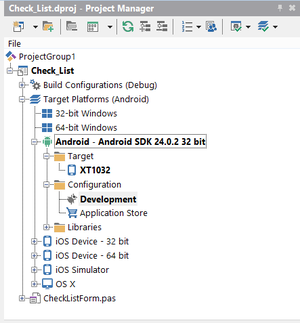تمكين بيئة التطوير دلفي من التعرف على جهازك المحمول(هاتفك الذكي)
 في هذه الخطوات شرح طريقة إنشاء إتصال بين هاتفك و دلفي
في هذه الخطوات شرح طريقة إنشاء إتصال بين هاتفك و دلفي
انتقل إلى تطوير تطبيقات Android للهواتف المحمولة
تحتوي نافذة المشاريع على عقدة الهدف الموجودة داخل عقدة النظام الأساسي المستهدف لنظام Android . تسرد العقدة الهدف أي جهاز Android متصل بنظامك عبر كابل USB وتم تمكينه لتصحيح أخطاء USB . في عقدة الهدف ، يتم عرض اسم الجهاز المستهدف النشط بخط غامق.
لتثبيت جهاز Android الخاص بك وتكوينه وتنشيطه باعتباره النظام الأساسي المستهدف
قم بتثبيت برنامج تشغيل USB لجهاز Android الخاص بك .
تمكين تصحيح أخطاء USB على جهاز Android الخاص بك .
قم بتوصيل جهاز Android الخاص بك بنظام التطوير الخاص بك باستخدام كابل USB المرفق مع جهازك.
في موجه التشغيل التلقائي ، حدد فتح الجهاز لعرض الملفات .
في لوحة التحكم ، ابحث عن "تحديث برامج تشغيل الأجهزة" وحدده.
تمكين تصحيح أخطاء USB على جهاز Android الخاص بك .
قم بتوصيل جهاز Android الخاص بك بنظام التطوير الخاص بك باستخدام كابل USB المرفق مع جهازك.
في موجه التشغيل التلقائي ، حدد فتح الجهاز لعرض الملفات .
في لوحة التحكم ، ابحث عن "تحديث برامج تشغيل الأجهزة" وحدده.
في إدارة أجهزة النظام :
يجب أن يكون جهاز Android الخاص بك مدرجًا ضمن الأجهزة المحمولة . حدد موقع جهاز Android الخاص بك وانقر بزر الماوس الأيمن فوقه، ثم حدد تحديث برنامج التشغيل .
انتقل إلى المجلد \extras في دليل <SDK> المثبت لديك، وحدد المجلد الذي يطابق جهاز Android الخاص بك. ثم انقر فوق موافق .
يجب أن يكون جهاز Android الخاص بك مدرجًا ضمن الأجهزة المحمولة . حدد موقع جهاز Android الخاص بك وانقر بزر الماوس الأيمن فوقه، ثم حدد تحديث برنامج التشغيل .
انتقل إلى المجلد \extras في دليل <SDK> المثبت لديك، وحدد المجلد الذي يطابق جهاز Android الخاص بك. ثم انقر فوق موافق .
- على سبيل المثال، حدد google لجهاز Nexus 7 أو Nexus 10 اللوحي.إذا لم تجد مجلدًا لجهاز Android الخاص بك، فراجع تثبيت برنامج تشغيل USB لجهاز Android الخاص بك .
تحقق من أن جهاز Android الخاص بك الآن:
تم إدراجه في مستكشف Windows، أسفل محركات أقراص النظام، بالإضافة إلى محركات أقراص الشبكة المعينة.
يتم عرضها في العقدة المستهدفة في نافذة المشاريع .
يتم عرضها في العقدة المستهدفة في نافذة المشاريع .
استكشاف الأخطاء وإصلاحها
إذا لم يتم اكتشاف جهازك بشكل صحيح في RAD Studio أو في إدارة الأجهزة بالنظام، فتحقق مما يلي:
- تأكد من إلغاء قفل جهاز Android الخاص بك وعدم دخوله في وضع السكون أثناء الاتصال عبر USB . قم بتعيين الخيار المناسب في الإعدادات أو خيارات المطور.
- تأكد من تمكين جهاز Android الخاص بك لتصحيح أخطاء USB . في العديد من أجهزة Android، يمكنك التحقق من تمكين تصحيح أخطاء USB عن طريق زيارة صفحة الإعدادات|خيارات المطور .
- إذا استنفدت بطارية جهاز Android الخاص بك، فأعد شحن البطارية أولاً ثم قم بتثبيت برنامج تشغيل USB مرة أخرى.
- إذا تم عرض جهاز Android الخاص بك مسبقًا في RAD Studio ولكنه لم يظهر الآن، فحاول إلغاء تثبيت برنامج تشغيل USB، وفصل الجهاز، وإعادة تثبيت برنامج تشغيل USB، ثم إعادة توصيل الجهاز.
في "إدارة الأجهزة" بالنظام لديك ، انقر فوق الزر "البحث عن تغييرات الأجهزة" (أو انقر بزر الماوس الأيمن فوق اسم جهاز الكمبيوتر الخاص بك وحدد "البحث عن تغييرات الأجهزة ").
ملحوظة:
إذا كنت تقوم بتشغيل KIES ، قم بإنهاء هذا التطبيق أثناء العمل مع RAD Studio. يتعارض KIES مع البرنامج الأساسي الذي يستخدمه RAD Studio لاكتشاف أجهزة Android.إذا كنت تستخدم Kindle Fire ، فراجع تثبيت الوظائف الإضافية لـ SDK في وثائق Amazon لتمكين نظامك لاكتشاف جهازك.